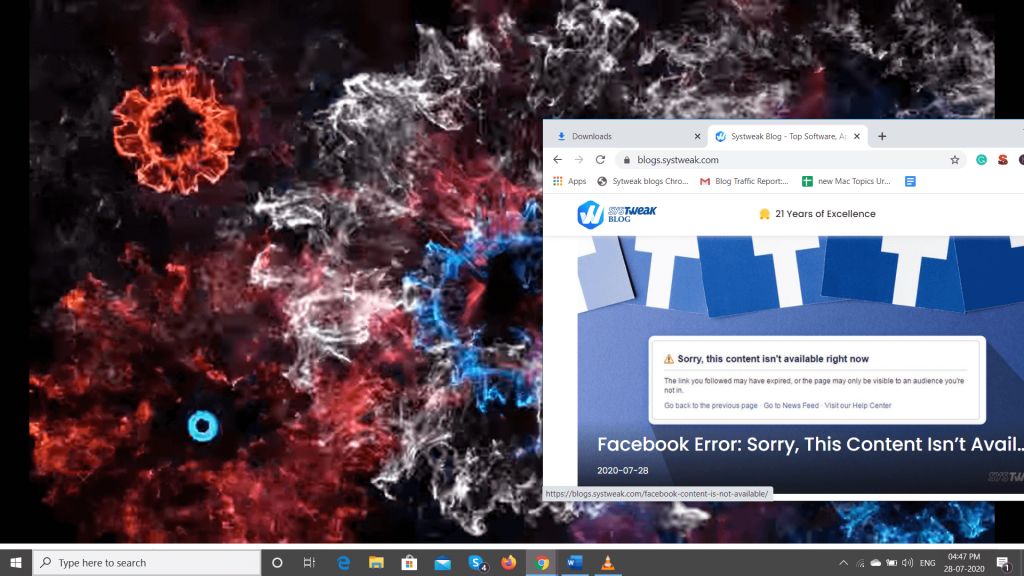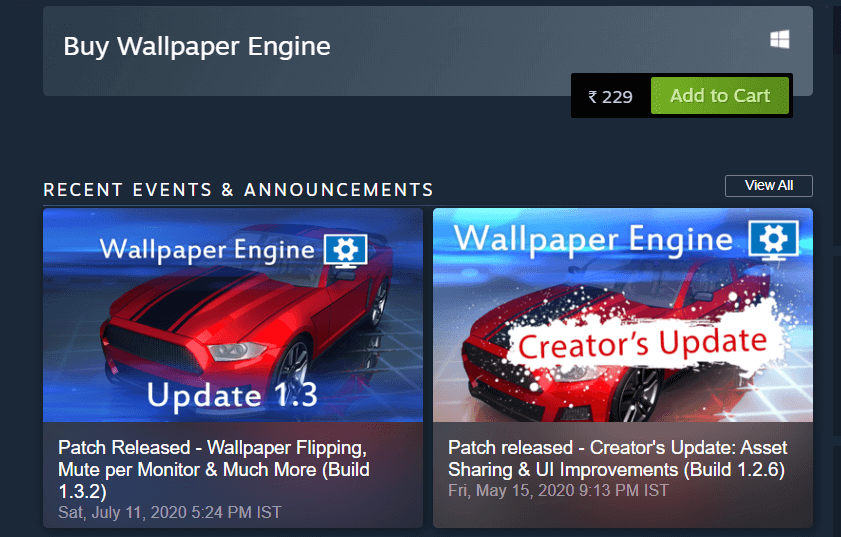Já pensou, como definir papel de parede de vídeo no Windows 10? Bem, quando se trata de escolher um plano de fundo na área de trabalho do Windows, você tem algumas opções para escolher, você pode definir uma única imagem ou apresentação de slides de várias imagens. Mas adivinhe? Agora você pode adicionar um fundo de área de trabalho de vídeo também.
Adicionar o papel de parede ao vivo em seu PC com Windows não só muda a aparência geral, mas também torna sua área de trabalho mais divertida. No entanto, se você estiver usando um PC de gama baixa ou média, usar um papel de parede de vídeo não é uma opção produtiva. Mas não se preocupe, o problema de atraso pode ser resolvido usando um utilitário de otimização. Uma dessas ferramentas que recomendamos é o Advanced System Optimizer ; pode ajudá-lo a melhorar o desempenho do seu computador em nenhum momento. Em seguida, você pode definir facilmente um papel de parede de vídeo como plano de fundo do Windows. Nesta postagem, você encontrará diferentes métodos para definir um vídeo como papel de parede no Windows 10.
Seis maneiras de definir o vídeo como papel de parede na tela de plano de fundo do Windows 10
Os papéis de parede animados já são uma grande coisa em smartphones e não podemos negar que eles parecem super legais. Embora consumam um pouco mais de recursos e energia da bateria, mais do que telefones celulares, laptops e desktops com Windows são um dispositivo muito bom para exibir papéis de parede de vídeo.
1. Usando o VLC player: a maneira mais fácil de definir papel de parede de vídeo no PC
Usar um player VLC para colocar o vídeo como papel de parede é moleza. Baixe e instale o VLC Player usando o botão abaixo!

Siga estas etapas para definir um plano de fundo da área de trabalho de vídeo no Windows 10:
Etapa 1 - Inicie o player VLC .
Etapa 2 - Vá para Ferramentas e navegue até Preferências , seguido de clicar na guia Vídeos .
Etapa 3 - Localize a opção Mostrar configurações , você pode encontrá-la no canto inferior esquerdo da tela. Por padrão, a opção Simples seria selecionada; você tem que clicar em Todos .
Etapa 4 - Agora, procure as configurações dos módulos de saída e, a partir do conjunto de opções, selecione a saída de vídeo DirectX (DirectDraw) no menu suspenso. Hit Salvar botão e saída VLC.
Etapa 5 - Agora navegue até o videoclipe que deseja definir como plano de fundo da área de trabalho de vídeo no Windows 10 e reproduza-o no VLC Media Player .
Etapa 6 - Enquanto o VLC está reproduzindo o vídeo, clique rapidamente com o botão direito na janela do player e escolha Vídeo > Definir como papel de parede .
Logo após a ação, você verá o vídeo sendo reproduzido na área de trabalho e poderá continuar trabalhando em outros aplicativos. Para ser honesto, o truque é mais um modo de tela inteira modificado do que um plano de fundo da área de trabalho.
Leia também: Como ajustar e criar blocos personalizados do Windows 10 para obter mais controle?
2. Usando um programa Desktop Live Wallpaper
Vamos começar com o Microsoft App Desktop Live Wallpaper . Ele tem várias opções para escolher; a lista inclui vídeos de animais, natureza, paisagens, etc. Você pode usar os clipes de vídeo legais para serem definidos como papel de parede de vídeo na área de trabalho do seu computador.

Obtenha-o na Microsoft Store ; você pode usar a versão gratuita que permite adicionar os arquivos de vídeo presentes em seu sistema. Ele pede que você navegue pelos arquivos de vídeo disponíveis. Você também pode baixar os vídeos dos links fornecidos no aplicativo, se quiser explorar mais opções.
Etapa 1 - Assim que a instalação for concluída, inicie o aplicativo Desktop Live Wallpapers.
Etapa 2 - Vá para Configurações no menu principal.
Etapa 3 - Em Geral > Ligue o botão de alternância para iniciar o papel de parede ao vivo na inicialização do Windows , para que você não precise definir o papel de parede toda vez que inicializar o computador .
 Dica Adicional
Dica Adicional
Dica rápida: para economizar energia, ative o aviso de exibição que o lembrará sempre que o papel de parede do vídeo estiver utilizando mais recursos.
Etapa 5 - Agora selecione o ajuste do papel de parede entre as opções.
Etapa 6 - Carregue seu arquivo de vídeo para defini-lo como papel de parede por meio da opção Procurar pasta na página inicial do aplicativo.
Nota: A versão gratuita suporta apenas o formato de arquivo WMV apenas como papel de parede de vídeo.
Desta forma, você pode definir o plano de fundo de sua área de trabalho de vídeo favorito no Windows 10 sem complicações!
Leia também: Como personalizar o menu de contexto do Windows no Windows 10?
3. Usando papéis de parede de vídeo Push
Uma solução online que oferece uma variedade clássica de vídeos para papéis de parede , o Push Video Wallpapers é um serviço fácil de baixar. Ele executa um papel de parede de vídeo de fundo assim que é configurado.
Este é um aplicativo pago com uma versão de teste gratuita para permitir que você decida se precisa ou não. A interface é muito fácil de entender e vem com um vídeo de amostra como papel de parede para sua área de trabalho no Windows 10. Você pode adicionar mais vídeos como papel de parede navegando em seu computador. Isso lhe dará a opção de pausar o vídeo enquanto executa os aplicativos do Windows em tela inteira. Assim, reduzindo o tempo e quaisquer chances de interferência com outro aplicativo do Windows.
A coisa mais incrível sobre este aplicativo de configuração de plano de fundo de vídeo da área de trabalho é apresentar uma lista de reprodução de vídeo inteira. Além de reproduzir um único arquivo de vídeo em repetição para seu papel de parede, você pode adicionar os vídeos como uma lista e ele continuará reproduzindo na ordem dedicada.
Como definir o vídeo como papel de parede no Windows 10 usando o Push Video Wallpapers?
Etapa 1 - Inicie o aplicativo após a configuração completa.
Etapa 2 - Execute o vídeo de amostra do Menu Principal.
Passo 3 - Para definir um papel de parede de vídeo no Windows 10, clique no sinal de adição , localizado no canto inferior direito.
Etapa 4 - Navegue pelo arquivo de vídeo em seu armazenamento local.
Etapa 5 - Nas configurações, você pode escolher habilitar o papel de parede de vídeo na inicialização .
Etapa 6 - A visibilidade dos ícones da área de trabalho pode ser alterada nas configurações.
Não é uma maneira interessante de definir o plano de fundo da área de trabalho de vídeo no PC com Windows 10? Deixe-nos saber sua opinião sobre o uso de uma ferramenta de terceiros para definir o papel de parede de vídeo na área de trabalho.
Leia também: As melhores capas de Rainmeter para aprimorar sua experiência com o Windows
4- Definir papel de parede de vídeo no PC usando o YouTube
Se não estiver satisfeito com os métodos mencionados acima, você pode tentar usar o YouTube para definir um plano de fundo da área de trabalho de vídeo no Windows 10. A melhor parte é, usando o YouTube você pode definir papéis de parede ao vivo não apenas no Windows 10, mas a solução também é viável em Mac, Linux e Chrome OS.
Etapa 1 - Inicie o YouTube.com em qualquer dispositivo.
Passo 2 - Reproduza um vídeo no YouTube em tela inteira e pressione as teclas ALT + TAB juntas.
Passo 3 - Agora, você pode transmitir o vídeo do YouTube na parte de trás enquanto navega na rede ou executa programas nele.
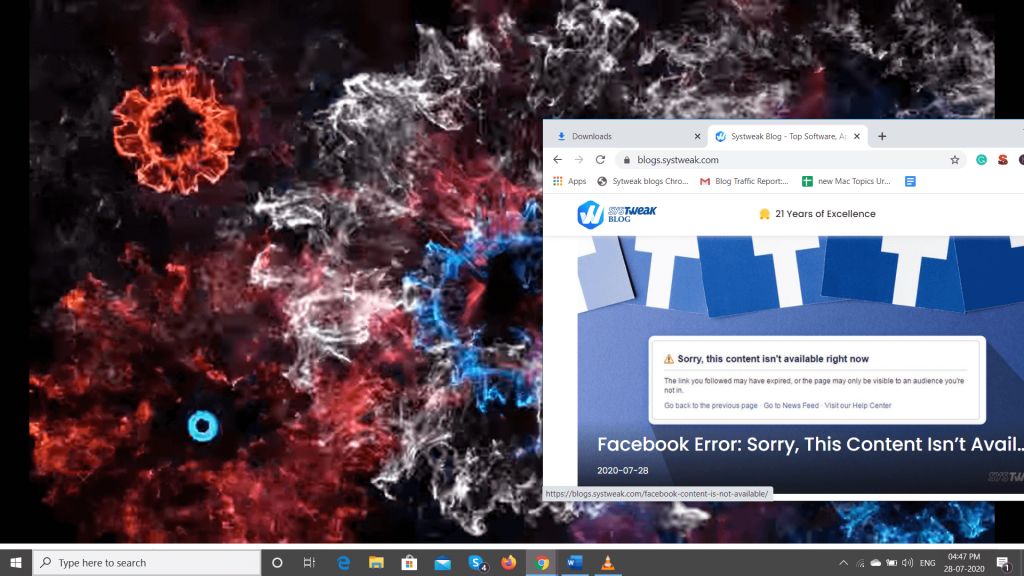
Não é exatamente o papel de parede da área de trabalho do Windows, mas o vídeo é reproduzido como a tela inicial em tela cheia. Você pode apertar o botão Esc para sair da visualização em tela inteira!
5. Usando DesktopHut Freeware
DesktopHut é uma ferramenta simples, mas poderosa, para ajudá-lo a reproduzir qualquer arquivo de vídeo como papel de parede ao vivo em sua área de trabalho. Como a ferramenta está disponível em uma versão portátil , você pode executá-la diretamente em seu sistema sem instalar ou configurá-la. Além disso, sendo um programa portátil, DesktopHut garante que recursos mínimos sejam consumidos enquanto o papel de parede é renderizado no computador.
Instale o Desktop Hut no Windows, Linux ou Mac.
6. Usando Wallpaper Engine
Se puder gastar algum dinheiro, você pode tentar usar o Wallpaper Engine no Steam. O programa é capaz de adicionar papéis de parede bonitos e interativos ao seu PC com Windows. Siga as etapas rápidas para aprender como definir papéis de parede de vídeo no PC?
Etapa 1 - Baixe a Steam Store em seu sistema acessando o Steam e baixando o instalador.
Etapa 2 - Uma vez instalado. Faça login no Steam e crie uma conta .
Etapa 3- Navegue até a página Wallpaper Engine do Steam e clique em Abrir no Steam.
Etapa 4 - Quando o Steam for iniciado. Clique no botão de compra e instale o mecanismo do Wallpaper em seu PC com Windows.
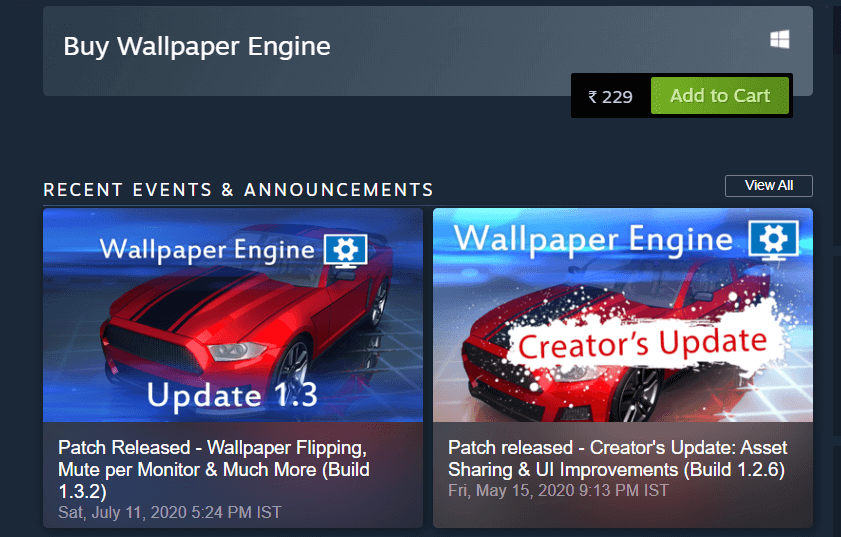
Você será exibido com uma infinidade de papéis de parede pré-instalados . Instale aqueles que você mais gosta e defina papéis de parede de acordo com seu gosto.
Você conseguiu definir o papel de parede de vídeo no PC ou laptop com Windows?
Poder colocar vídeos como papel de parede da área de trabalho é muito mais divertido. Assistir o pôr do sol em câmera lenta ou um botão se transformando em uma flor seria uma delícia de se olhar enquanto você está trabalhando. Agora você conhece maneiras simples de definir papéis de parede de vídeo na área de trabalho do Windows 10 . Use qualquer uma das maneiras mencionadas acima para definir vídeos como papel de parede no PC ou laptop.
Além disso, você pode aprender como impedir que os usuários alterem o papel de parede da área de trabalho no Windows ao trabalhar em um computador compartilhado.
Perguntas frequentes:
T1. Tempo curto? Não tem tempo para ler o artigo inteiro? Vê isto!
Se você precisar rapidamente de etapas para definir o vídeo como plano de fundo / papel de parede da área de trabalho, assista a este tutorial rápido com métodos passo a passo!
2º trimestre. Como baixar e instalar papéis de parede ao vivo para Windows?
Obtenha este aplicativo Microsoft Desktop Live Wallpapers em seu sistema para baixar os melhores papéis de parede ao vivo para o seu PC com Windows. O aplicativo traz uma bela coleção de papéis de parede animados para sua área de trabalho. Personalize agora!
3º trimestre. Os papéis de parede ao vivo consomem mais bateria?
Sim, eles podem consumir um pouco mais de bateria e outros recursos. Mas para garantir que seu sistema possa estender a vida útil da bateria por muito tempo, experimente o Advanced System Optimizer . É um conjunto de otimização bem projetado que ajuda os usuários a manter o sistema mantido.
Leia sobre seus recursos aqui: Advanced System Optimizer, The Fastest Cleaner & Optimizer!
Compartilhe seus comentários para que possamos saber qual método você mais gostou. Além disso, assine nosso boletim informativo para obter atualizações sobre mais tópicos desse tipo. Também estamos no Twitter e no Facebook , siga-nos para obter mais artigos informativos e notícias de tecnologia.
LEIA A SEGUINTE:

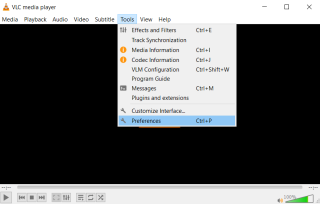


 Dica Adicional
Dica Adicional